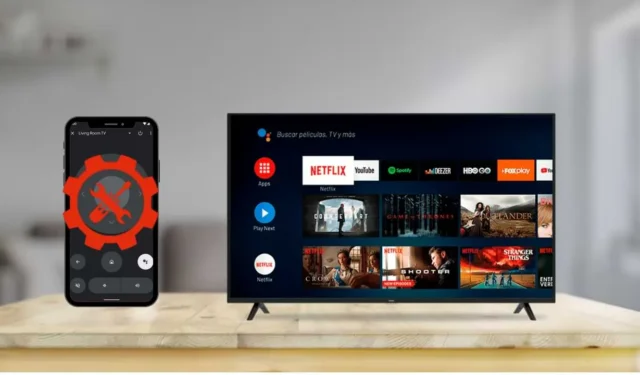
Jedną z wyróżniających się cech posiadania telewizora z systemem Android TV jest możliwość płynnego sterowania nim za pomocą aplikacji zdalnej w telefonie. Jednak jeśli napotkasz problemy, w których aplikacja nie łączy się lub nie działa prawidłowo, może to być frustrujące. Na szczęście różne metody rozwiązywania problemów mogą pomóc rozwiązać te problemy.
Zrozumienie przyczyny źródłowej problemu jest kluczowe dla skutecznego rozwiązywania problemów. Poniższa tabela przedstawia typowe problemy związane z aplikacją Android TV Remote, ich przyczyny i praktyczne rozwiązania dla każdego z nich.
| Kwestie | Powoduje | Postanowienia |
|---|---|---|
| Zdalna aplikacja nie odpowiada | Słaby sygnał WiFi w Twojej okolicy | Sprawdź siłę sygnału WiFi na swoim routerze |
| Telewizor nie pojawia się na aktywnych urządzeniach | Urządzenia znajdują się w różnych sieciach WiFi | Upewnij się, że oba urządzenia są podłączone do tej samej sieci |
| Błąd podczas parsowania pakietu | Niezgodność aplikacji zdalnej z telefonem | Pobierz zgodną wersję aplikacji zdalnej |
| Zdalna aplikacja ulega awarii lub zawiesza się | Błędy lub usterki oprogramowania | Zaktualizuj aplikację pilota Android TV |
| Aplikacja pilota IR nie odpowiada | Brak nadajnika podczerwieni w smartfonie | Zamiast tego użyj aplikacji zdalnej opartej na Wi-Fi |
Zapewnij stabilne połączenie internetowe
Jeśli aplikacja zdalna na smartfonie jest opóźniona lub nie odpowiada, przyczyną może być słabe połączenie WiFi. Aby sprawdzić prędkość Internetu , odwiedź tę stronę internetową na telefonie. Jeśli zauważysz wolne prędkości wysyłania i pobierania, natychmiast uruchom ponownie router WiFi.
Podczas korzystania z aplikacji zdalnej utrzymuj bliskość między telefonem, Android TV i routerem WiFi. W przypadku ciągłych problemów z połączeniem konieczne może być skontaktowanie się z dostawcą usług internetowych.
Podłącz oba urządzenia do tej samej sieci WiFi
Aplikacja zdalna zazwyczaj będzie miała problemy z połączeniem, jeśli Twój Android TV i smartfon działają w różnych sieciach WiFi. Odłącz oba urządzenia od poprzednich sieci i podłącz je ponownie do tej samej sieci bezprzewodowej. Otwórz aplikację zdalną, aby sprawdzić, czy pomyślnie wykryje Twój Android TV. Jeśli nadal nie reaguje, przejdź do następnego kroku.
Wyczyść pamięć podręczną aplikacji w telefonie
Jeśli aplikacja zdalna niespodziewanie zamyka się lub wychodzi podczas użytkowania, być może nadszedł czas na wyczyszczenie jej pamięci podręcznej. Przejdź do Ustawień na urządzeniu z systemem Android, wybierz Pamięć masowa , a następnie wybierz Aplikacje . Znajdź aplikację pilota Android TV na liście, przejdź do Pamięć masowa i pamięć podręczna , a następnie wybierz Wyczyść pamięć podręczną , aby wyeliminować wszelkie problematyczne pliki. Jeśli problemy będą się powtarzać, kontynuuj rozwiązywanie problemów.
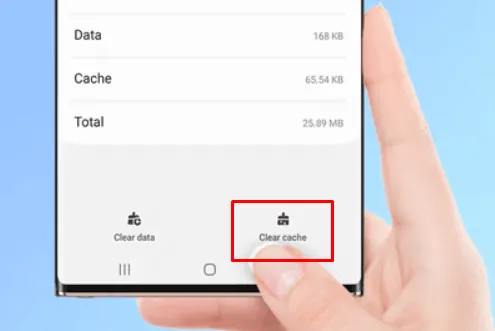
Zaktualizuj aplikację Remote
W niektórych przypadkach aplikacja Android TV Remote może ulec awarii podczas uruchamiania lub wykazywać zawieszanie się z powodu błędów oprogramowania. Aby rozwiązać ten problem, sprawdź dostępność aktualizacji. Wejdź do Play Store, wyszukaj aplikację Remote i dotknij opcji Update (Aktualizuj), aby zainstalować najnowszą wersję.
Jeśli nie ma dostępnych aktualizacji, rozważ odinstalowanie i ponowną instalację aplikacji. Po zaktualizowaniu lub ponownej instalacji otwórz aplikację ponownie i sprawdź, czy problem został rozwiązany. Jeśli problemy nadal występują, przejdź do następnej metody rozwiązywania problemów.
Sprawdź zgodność aplikacji
Nie wszystkie aplikacje zdalne będą dostępne w Play Store dla każdego urządzenia. Jeśli Twój telefon z Androidem jest niezgodny, aplikacja zdalna może się nie pojawić. Ponadto niektóre aplikacje mogą być ograniczone przez ograniczenia geograficzne . Upewnij się, że wybierasz aplikację, która jest zgodna z Twoim smartfonem i jest dostępna w Twoim regionie. Sprawdź również, czy Twój Android TV obsługuje aplikację, której zamierzasz użyć.
Sprawdź, czy w Twoim telefonie znajduje się nadajnik podczerwieni
Istnieją dwa główne typy aplikacji zdalnych dla urządzeń z systemem Android: te, które polegają na WiFi i te, które używają sygnałów podczerwieni . Jeśli Twoja aplikacja zdalna nie odpowiada, sprawdź, czy wykorzystuje WiFi czy IR. W przypadku aplikacji opartych na IR smartfon musi mieć wbudowany nadajnik podczerwieni . iPhone’y mogą ułatwić zdalne sterowanie tylko za pośrednictwem aplikacji WiFi.
Poznaj alternatywne opcje sterowania
Jeśli wyczerpałeś wszystkie możliwości rozwiązywania problemów, a aplikacja Android TV Remote nadal nie działa, rozważ poniższe alternatywy:
- Uniwersalny pilot: Jeśli nie możesz sterować Android TV za pomocą aplikacji, zakup uniwersalnego pilota jest doskonałą alternatywą. Szczególnie w przypadku starszych modeli może to być bardziej wykonalne rozwiązanie.
- Klawiatura lub mysz: Jeśli Twój Android TV ma port USB, możesz użyć klawiatury lub myszy do nawigacji. Po prostu podłącz kompatybilne urządzenie przez USB, aby rozpocząć sterowanie telewizorem.




Dodaj komentarz